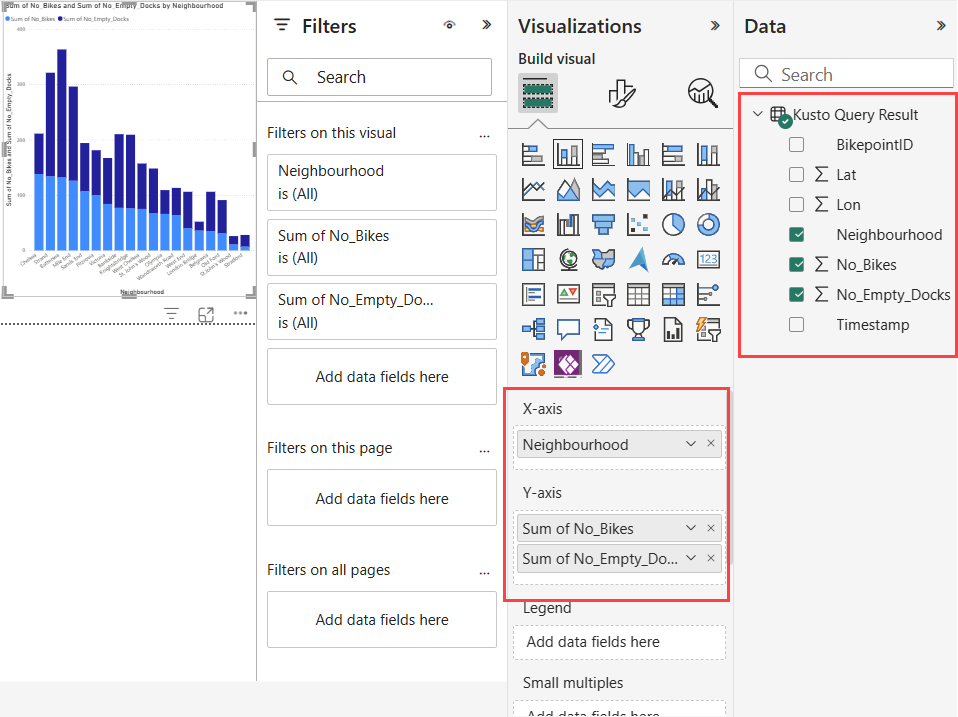실시간 인텔리전스 자습서 6부: Power BI 보고서 만들기
참고 항목
이 자습서는 시리즈의 일부입니다. 이전 섹션은 자습서 5부: 실시간 대시보드 만들기를 참조하세요.
Power BI 보고서는 의미 체계 모델의 조사 결과와 인사이트를 나타내는 시각적 개체가 포함된 의미 체계 모델에 대한 다각적 보기입니다. 이 섹션에서는 KQL 쿼리 출력을 사용하여 새 Power BI 보고서를 만듭니다.
Power BI 보고서 작성
이전에 생성한 Tutorial이라는 KQL 데이터베이스로 이동합니다.
개체 트리의 KQL 데이터베이스 이름 아래에서 Tutorial_queryset쿼리 작업 영역을 선택합니다.
다음 쿼리를 복사하여 쿼리 편집기에 붙여넣습니다. 이 쿼리의 출력은 Power BI 보고서를 빌드하기 위한 의미 체계 모델로 사용됩니다.
RawData | summarize arg_max(Timestamp, No_Bikes, No_Empty_Docks, Neighbourhood, Lat=todouble(Latitude), Lon=todouble(Longitude)) by BikepointID을(를) 선택하고Power BI 보고서를 만드십시오. 데이터 원본으로 사용할 수 있는 쿼리 결과(Kusto 쿼리 결과)와 함께 Power BI 보고서 편집기가 열립니다.
시각화 요소를 보고서에 추가
보고서 편집기에서 시각화>누적 세로 막대형 차트 아이콘을 선택합니다.

데이터>Kusto 쿼리 결과에서 시각화 창으로 다음 필드를 끕니다.
- Neighbourhood>X축
- No_Bikes>Y축
- No_Empty_Docks>Y축
보고서 저장
- 리본의 왼쪽 상단에서 파일>저장을 선택합니다.
- TutuorialReport라는 이름을 입력합니다. 작업 영역을 선택하고 민감도를 공용으로 설정합니다.
- 계속을 선택합니다.
- 공유 가능한 링크를 보고 편집하고 가져오도록 Power BI에서 파일 열기를 선택합니다.
관련 콘텐츠
이 자습서에서 수행하는 작업에 대한 자세한 내용은 다음을 참조하세요.